电脑插上耳机麦克风没法说话 电脑耳机有声音麦克风没有声音怎么解决
更新时间:2024-09-07 14:54:31作者:jiang
当我们使用电脑进行网络会议或者语音通话时,遇到电脑插上耳机后麦克风无法正常使用的问题是很常见的,有时候我们会发现电脑耳机可以正常播放声音,但是麦克风却没有声音输出。这种情况可能会给我们带来困扰,但是其实有一些简单的解决方法可以帮助我们解决这个问题。接下来我们就来看看如何解决电脑插上耳机麦克风无法说话的情况。
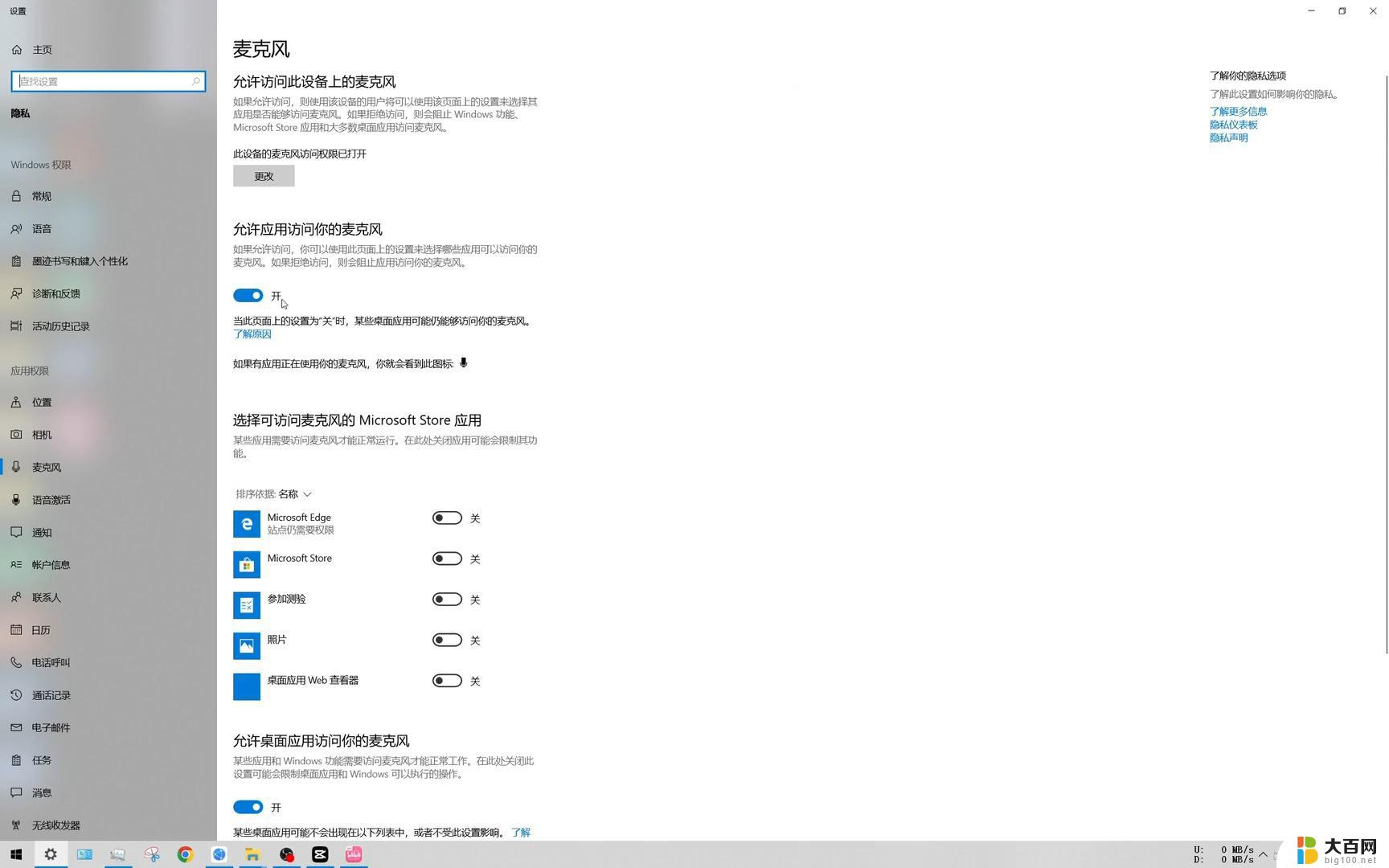
电脑耳机有声音麦不能说话解决方法
1、教程以Windows7为例,Windows10可参考。我们打开“控制面板”→“硬件和声音”→“管理音频设备”,
2、我们来到“声音”的界面中,我们切换至“录制”的选项卡,双击“麦克风”,
3、我们在麦克风的界面中,我们点击切换至“级别”的选项卡中,调整麦克风音量至最大,如果麦克风声音不够大,我们还可以设置麦克风加强,
并注意是否有“静音”选项,如麦克风被静音了,并关闭静音。
一般来说,耳机可以听到播放的声音。而麦克风不能说话基本都是音频设置问题,但是也不排除是麦克风自身损坏或者接触不良造成的问题。如果耳机既听不到播放的声音又不能说话,请使用驱动精灵查看下是否声卡驱动没有安装。将声卡驱动安装,当然也有可能是设置,静音了声音和麦克风。
以上就是电脑插上耳机麦克风没法说话的全部内容,还有不懂得用户就可以根据小编的方法来操作吧,希望能够帮助到大家。
- 上一篇: 键盘上怎么打出顿号 笔记本电脑怎么打顿号
- 下一篇: 怎么屏蔽笔记本电脑键盘 关闭笔记本键盘的方法
电脑插上耳机麦克风没法说话 电脑耳机有声音麦克风没有声音怎么解决相关教程
- 电脑上插耳机麦克风没声音 电脑耳机有声音但麦克风没有声音怎么解决
- 耳机插上电脑没有麦克风 耳机插电脑只有声音没有麦克风
- 为什么麦克风插上电脑没声音 台式电脑插入麦克风后没有声音解决方法
- obs没有麦克风声音 OBS麦克风设置没有声音怎么办
- 麦克风插前面板没声音 台式机机箱前面板麦克风没有声音怎么解决
- 台式前面板插麦克风没声音 台式机机箱前面板麦克风无声音的解决方法
- 笔记本电脑语音麦克风没声音 没有声音的笔记本电脑麦克风怎么办
- 麦克风没有回音怎么调 电脑麦克风回音怎么办
- 怎样用耳麦说话 怎么在电脑上使用耳机的麦克风
- 电脑用耳机麦克风 电脑耳机麦克风怎么插
- 苹果进windows系统 Mac 双系统如何使用 Option 键切换
- win开机不显示桌面 电脑开机后黑屏无法显示桌面解决方法
- windows nginx自动启动 Windows环境下Nginx开机自启动实现方法
- winds自动更新关闭 笔记本电脑关闭自动更新方法
- 怎样把windows更新关闭 笔记本电脑如何关闭自动更新
- windows怎么把软件删干净 如何在笔记本上彻底删除软件
电脑教程推荐